O tema geral da atualização do iOS 18 é oferecer mais opções de personalização para usuários do iPhone. Além de uma personalização mais colorida da Tela de Bloqueio, a atualização do iOS 18 permite que você remova o botão da câmera ou o botão da lanterna da Tela de Bloqueio. Então você pode substituí-los por outro recurso ou removê-los para ter uma aparência imaculada da Tela de Bloqueio.
Com o lançamento do iOS 11, ganhamos um aplicativo de câmera completo e atalhos de lanterna na Tela de Bloqueio. Pensados para serem práticos, você frequentemente os ligava acidentalmente ao deslizar seu iPhone no bolso ou na bolsa. Felizmente, o iOS 18 no seu iPhone pode acabar com isso. Veja como remover ou substituir os botões de câmera e lanterna da Tela de Bloqueio do iPhone.
Remova o botão da câmera e da lanterna da tela de bloqueio do iPhone
1. Ative seu iPhone e pressione longamente a tela de bloqueio. 2. Toque em Personalizar e depois toque na opção Tela de bloqueio . 3. Toque no ícone de menos no canto superior esquerdo dos atalhos da Câmera ou Lanterna para remover os botões completamente.
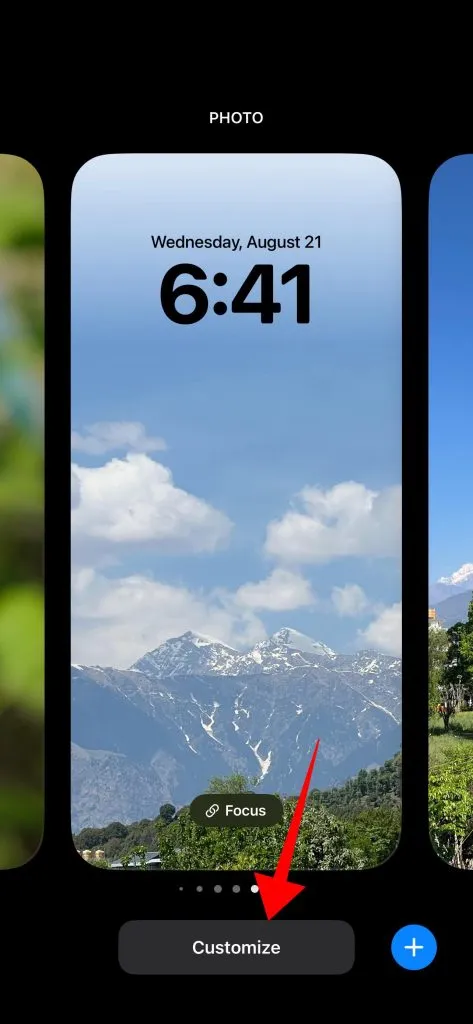
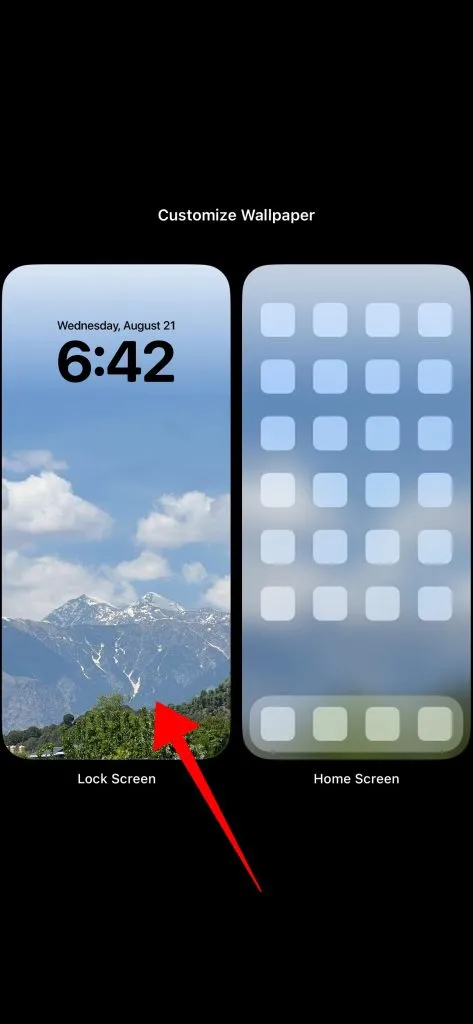
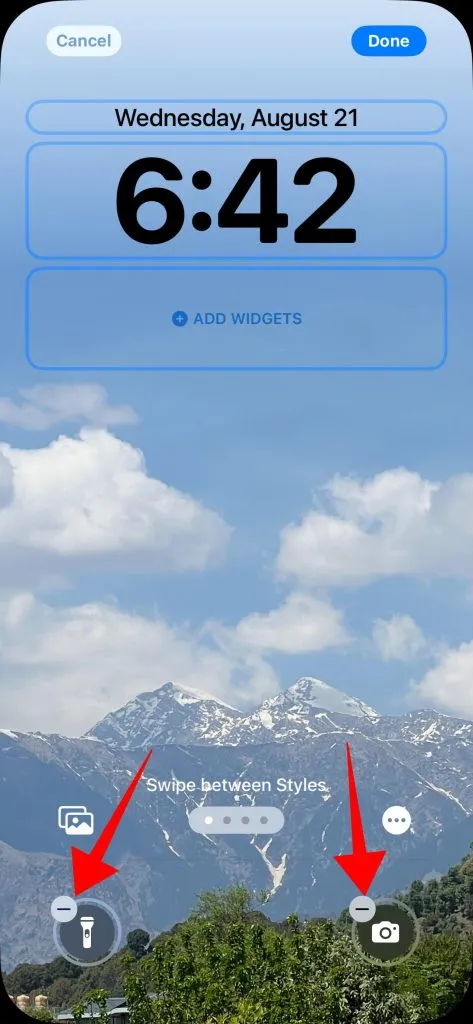
4. Você pode tocar no ícone + acinzentado para adicionar um novo atalho no lugar do botão Lanterna ou Câmera . 5. Na bandeja que aparece, role para baixo ou pesquise o atalho que deseja adicionar. 6. Toque em Concluído no canto superior direito da tela para salvar as alterações.
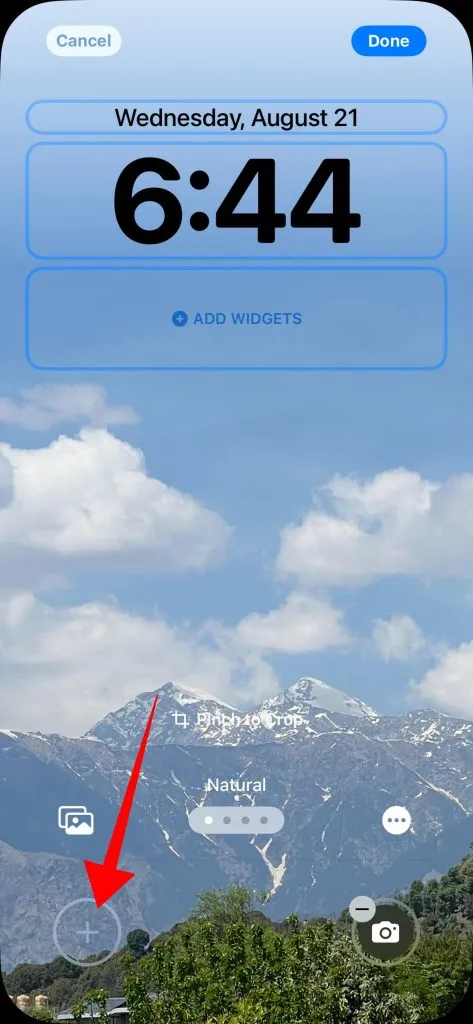
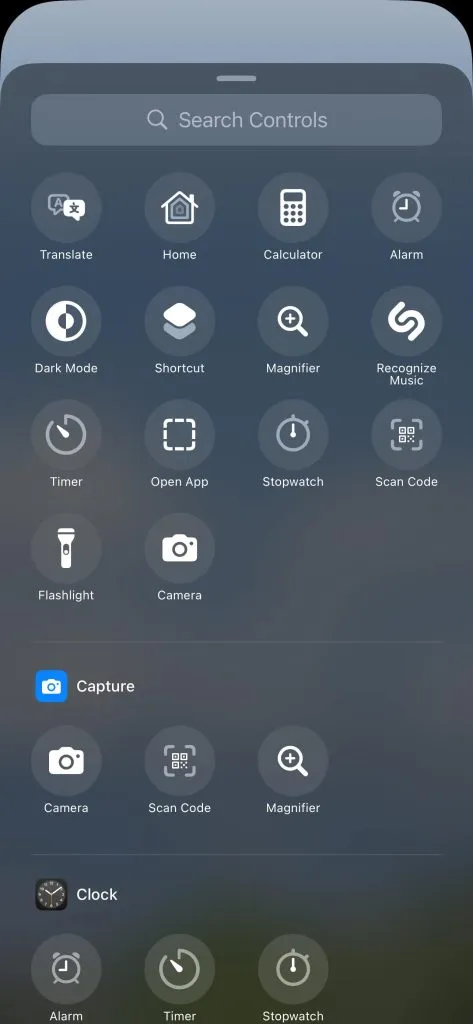
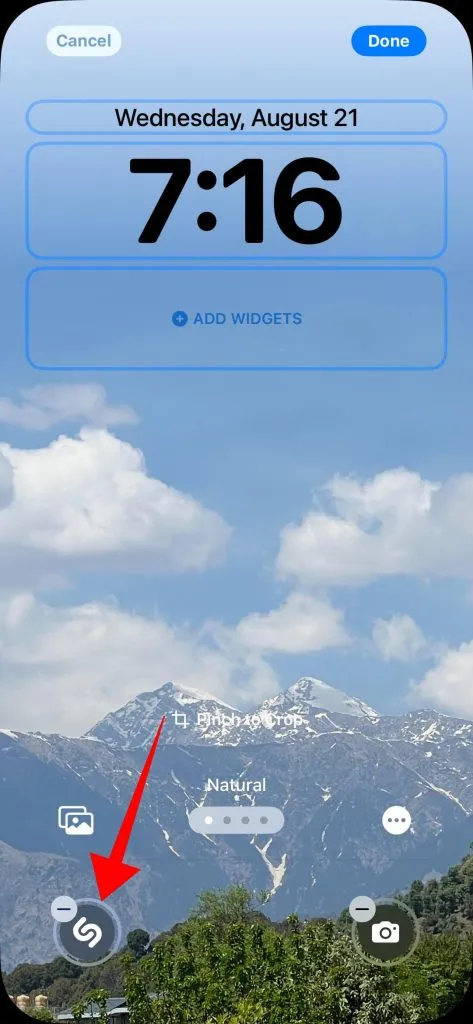
A melhor parte sobre substituir o botão de atalho da Câmera ou Lanterna é que você também pode atribuir um atalho a ele. Além disso, você também pode selecionar o atalho que deseja executar para rastrear seu pedido ou fazer um GIF.
Tela de bloqueio fica personalizável
A Apple finalmente oferece a opção de remover ou substituir o botão da câmera ou lanterna inteiramente do iPhone. No entanto, você não pode adicionar mais atalhos à Tela de Bloqueio, o que seria incrível. No entanto, o iPhone é altamente personalizável hoje, variando de ícones de aplicativos a papéis de parede dinâmicos. Essas são algumas das muitas coisas do Android que inspiram o iOS.
Deixe um comentário